通 过Centos 6.0安装Gnome图形界面
在这里,将给大家带来如何通 过在Centos 6.0 上安装Gnome图形界面的教程。
工具/原料
远程主机:Centos 6 x86 bbr
本系统:Window 7 ⑥4bit 旗舰版
连接软件:PuTTY
VNC-Viewer版本:VNC-Viewer-6.17.1113-Windows
方法/步骤
安装与远程访问
安装
一. 选择图形化界面
Linux常见的图形界面有 GNOME, KDE等,相关介绍见四大Linux图形界面赏析:KDE、Gnome、Xfce、LXDE. 这里我选择了GNOME.
GNOME是Linux操作系统上经常用的图形桌面环境之一。
二. 安装
1.利 用Putty Denglu上远程主机.
2.依次执行下列sudo:
[root@xx ~]#yum groupinstall -y "X WinDow System"
[root@xx ~]#yum groupinstall -y "Desktop"
[root@xx ~]#yum groupinstall -y "Chinese Support"
此时,图形界面已安装完成,下面验证是否安装成功.
3.验证是否安装成功 使用sudo查看是否安装了桌面环境的组件:
[root@xx ~]# yum grouplist | more
如图所示:
如果图中三个都出现了,说明你安装成功了.
安装成功以后,我们暂时还看不到效果,下面我们将继续配置centos,一会我们就可以看到桌面效果了。
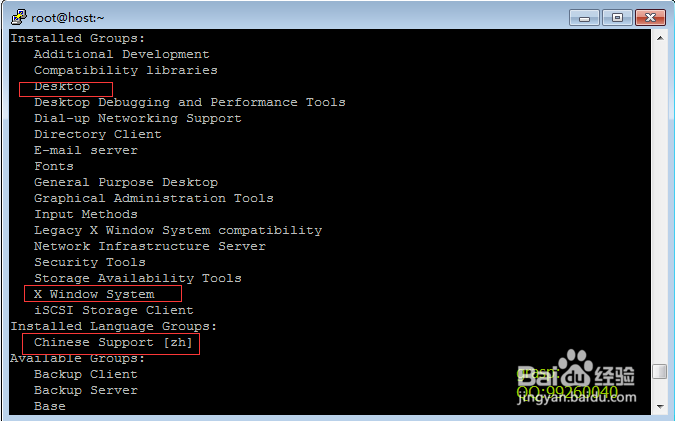
VNC远程访问
此处的关键 : 在CentOs 上对VNC进行正确的配置.
一. 安装VNC服侒务器
centos6 以上 vncvnc-server源已经改成tigervnc-server,执行指令:
[root@xx ~]# yum -y install tigervnc-server
二. vncserver 配置
1. 单用户root
a. 修改配置文件
[root@xx ~]# vim /etc/sysconfig/vncservers #在文件修改为下面两行代码:
VNCSERVERS="1:root"VNCSERVERARGS[1]="-geometry 1024x768 -nolisten tcp -localhost"
b. 为 vncserver 设置远程登录MM 这个MM是vnc连接的独力 MM,与系统MM没有关系。(记下来,等一会我们登录需要。)
[root@xx ~]# vncpasswd Password:
Verify:
[root@xx ~]#
c.配置Firewall规则,允许vnc远程连接
[root@xx ~]# vi /etc/sysconfig/iptables...
-A INPUT -m state --state NEW -m tcp -p tcp --dport 5901 -j ACCEPT #Open "5901" 端口
d. 启动服务 指定端口启动,如果指定端口的vnc服务已经启动则会提示,如果还没有启动则会重新启动特定端口的vnc服务:
[root@xx ~]# vncserver :1 #指定端口1(即系统的5901端口)启动服务,注意“:1”之前有一个空格
此时,单用户就配置好了,然后就可以在本机上进行远程访问了.
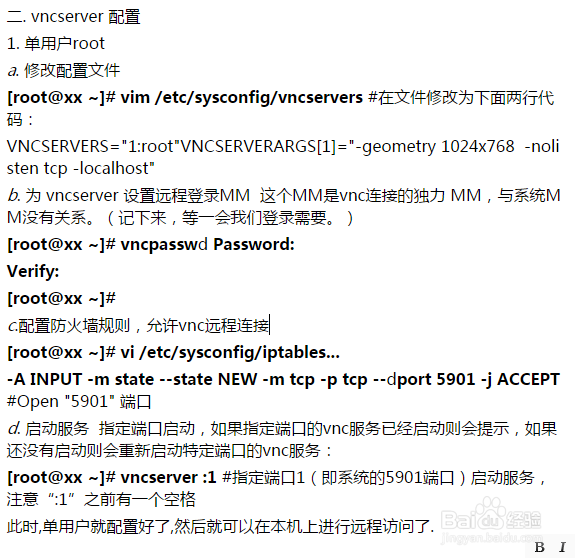
2.winDows 远程访问Gnome图形界面
a. 下载的VNC连接工具,guān网下载相应版本
打开以后,右键添加一个新的连接(New Connection...)

b.把你的远程地址跟端口号写进去,因为我们刚才指定端口为1,所以把远程地址后面加上":1"就可以连接了。
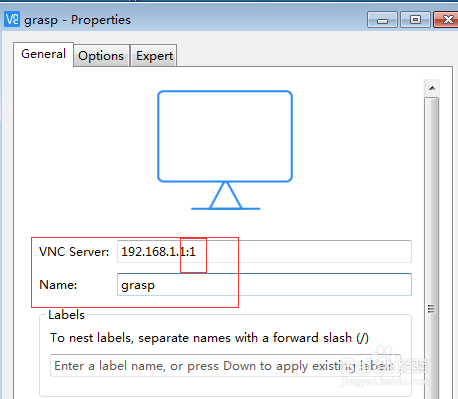

c.后面它就会提示我们输入登录的MM,记住,这个MM就是你刚才在终端上写的MM,不是你的Centos 的MM。要不然链接不上。它有什么要qiú,你点侒击确认既可。然后,我们看到连接成功的样子。


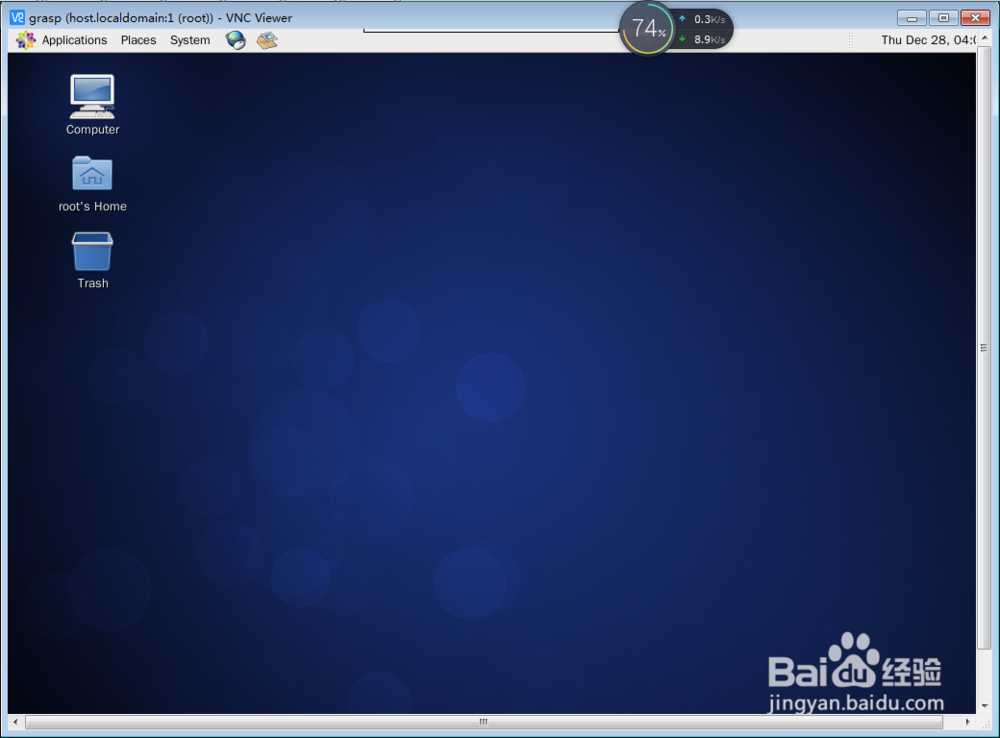
注意事项
Vncserver 设置远程登录MM 这个MM是vnc连接的dúlì MM,与系统MM没有关系。